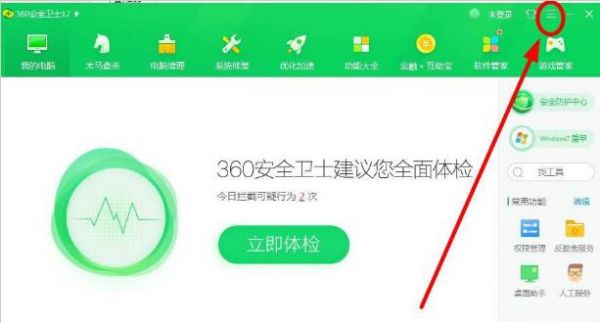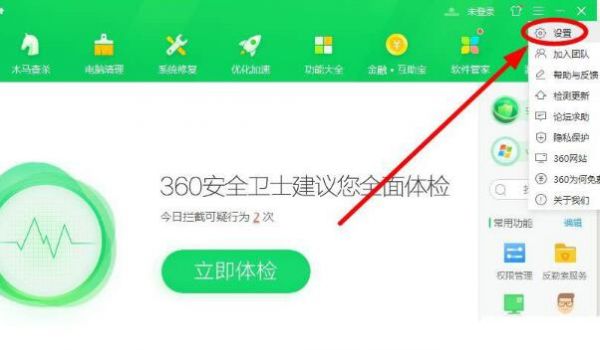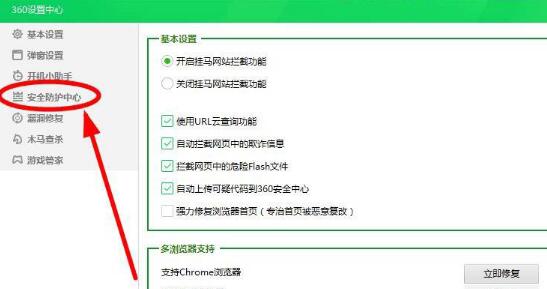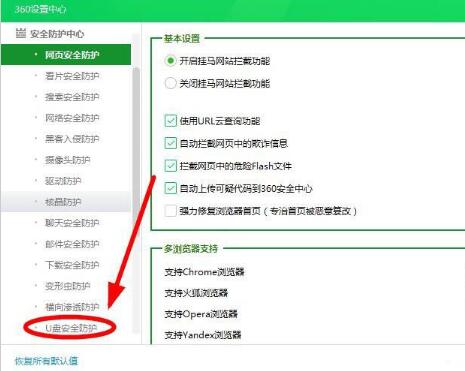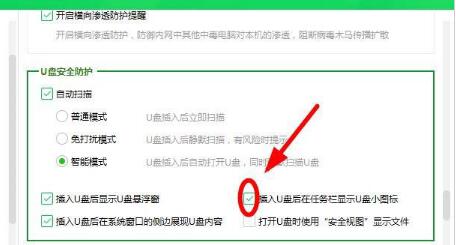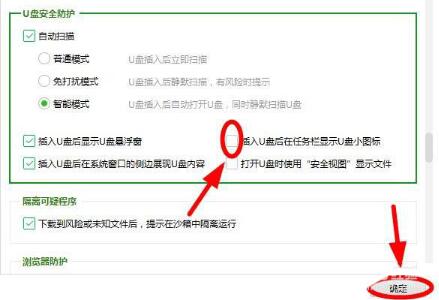360安全卫士设置不显示U盘小图标
发布时间:2020-10-29 17:02:49 所属栏目:站长百科 来源:互联网
导读:电脑安装360管家的用户都会发现这样一个问题,就是我们的电脑上插入U盘后,电脑任务栏上往往会显示一个U盘小图标。有的用户感觉很烦人,那么如果我们不想有这样
|
电脑安装360管家的用户都会发现这样一个问题,就是我们的电脑上插入U盘后,电脑任务栏上往往会显示一个U盘小图标。有的用户感觉很烦人,那么如果我们不想有这样的显示,怎么设置呢?快来看看吧。 1、找到桌面上的快捷方式,双击打开程序 2、进入程序主页,右上角找到【主菜单】选项卡单击
3、选择下拉菜单中的【设置】单击
4、进入【360设置中心】页面,选择【安全防护中心】打开下一级菜单
5、选择下一级菜单中的【U盘安全防护】点击
6、在右侧窗口,看到【插入U盘后在任务栏显示U盘小图标】选项已经被勾选
7、点击【插入U盘后在任务栏显示U盘小图标】选项,去掉勾选后,点击【确定】,保存设置即可
申请创业报道,分享创业好点子。点击此处,共同探讨创业新机遇! (编辑:焦作站长网) 【声明】本站内容均来自网络,其相关言论仅代表作者个人观点,不代表本站立场。若无意侵犯到您的权利,请及时与联系站长删除相关内容! |